有用户问win7之家小编如何使用一键win7恢复图文教程呢?其实一键win7恢复就是一键win7还原的意思,还原windows7旗舰版64位系统是指将备份好的系统进行还原从而达到系统变成像之前那样为止,专门用来解决电脑出现异常,但是还是有不少的用户不会使用一键win7还原的教程,今天小编就教大家如何使用一键win7恢复图文教程。
首先在开始菜单中打开控制面板,打开控制面板之后,在控制面板的众多选择项中打开备份和还原选项。如图所示。
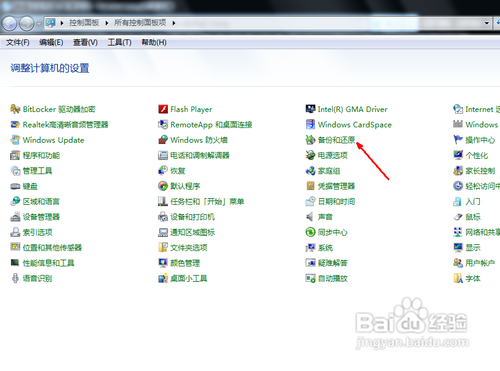
如何使用一键win7恢复图文教程图1
然后在接下来的界面中选择恢复系统设置和计算机。如果你的计算机没有开启还原的功能,可能需要开启这个功能。
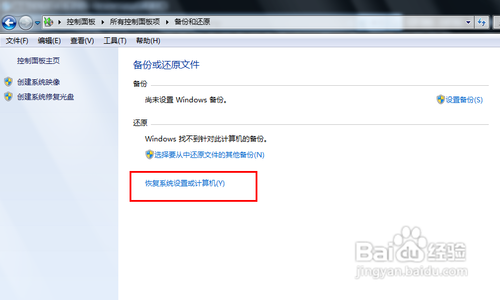
如何使用一键win7恢复图文教程图2
然后打开系统还原,即点击图中所示的那个按钮,如果有账户控制则会有所提示,通过即可。
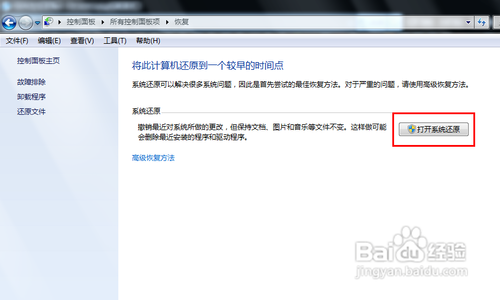
如何使用一键win7恢复图文教程图3
然后会开始还原文件和设置的向导,你只需要按照向导的提示做就好了。直接点击下一步。
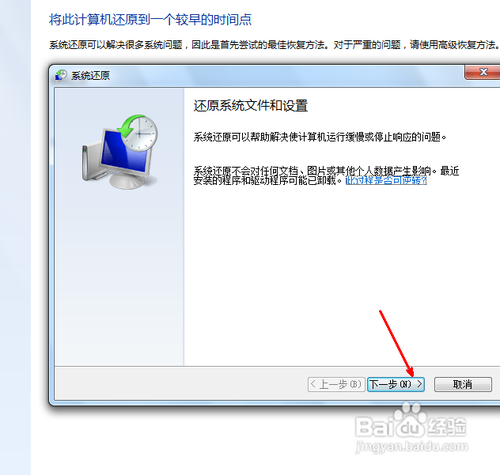
如何使用一键win7恢复图文教程图4
然后,在系统还原点的选项当中,选择一个还原点,要确保所选择的还原点是之前系统正常时的还原点,因为如果是不正常的还原点则会出现问题。
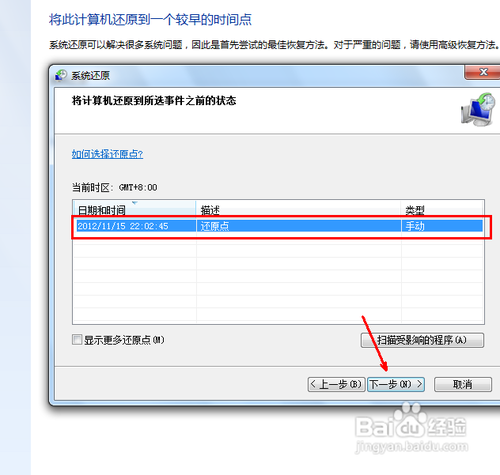
如何使用一键win7恢复图文教程图5
确定之后,会出现一个确认的页面,上面显示了关于还原的详细的信息,你要确保它没有错误之后,点击完成按钮,开始系统的还原,系统的还原会重启,然后在开机的过程中进入相关的还原操作。
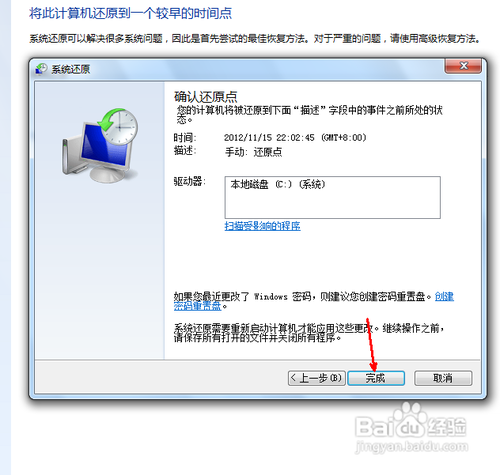
如何使用一键win7恢复图文教程图6
在你重装的时候一键备份就可以在你需要安装系统的时候做到还原了,好了,以上就是小编为大家介绍的如何使用一键win7恢复图文教程了,大家都学会如何一键win7还原了吗?如果大家还想了解更多的资讯敬请关注windows7之家官网吧。